Xóa các tập tin, hình ảnh, âm nhạc trong Windows
Bạn sẽ ngạc nhiên chỉ có bao nhiêu tài liệu trùng lặp, hình ảnh, âm nhạc và các tập tin khác xây dựng trên máy tính của bạn
Trong bài này, tôi sẽ đề cập đến những cái tôi đã sử dụng và đưa ra một cái nhìn ngắn về cách chương trình hoạt động, hiệu quả của nó và bất kỳ vấn đề nào mà tôi gặp phải. Cần lưu ý rằng bạn không bao giờ nên tin tưởng hoàn toàn vào kết quả của một chương trình tìm kiếm trùng lặp vì luôn có những kịch bản có thể gây nhầm lẫn cho các thuật toán tìm kiếm và đưa ra các kết quả sai. Vì vậy, luôn luôn kiểm tra lại một lần trước khi bạn xóa bất cứ điều gì.
Đang xem: Phần mềm tìm ảnh trùng lặp
Ngoài ra, nó đi mà không nói rằng bạn nên chắc chắn làm cho một bản sao lưu của tất cả các dữ liệu trước khi bạn bắt đầu quá trình này chỉ trong trường hợp. Một khi bạn chắc chắn dữ liệu chính xác đã bị xóa, sau đó bạn có thể thoát khỏi bản sao lưu ban đầu.
NirSoft SearchMyFiles
Nếu bạn đang tìm kiếm một số công cụ phần mềm hữu ích nhất cho Windows , thì NirSoft sẽ là nơi đầu tiên bạn nhìn. Một trong những công cụ của họ là SearchMyFiles , về cơ bản là công cụ tìm kiếm siêu cho các tệp và thư mục cục bộ của bạn. Nó có một bộ lọc cho phép bạn tìm kiếm theo ký tự đại diện, tệp theo ngày, theo nội dung tệp, theo kích thước tệp, theo thuộc tính tệp, v.v.
Nó cũng có chế độ tìm kiếm được gọi là Duplicates Search (Tìm kiếm Trùng lặp) . Khi bạn tải xuống và chạy nó (không cần phải cài đặt), chỉ cần nhấp vào trình đơn thả xuống ở đầu trang và thay đổi giá trị để trùng lặp tìm kiếm.

Tiếp theo, bạn chọn thư mục cơ sở nơi bạn muốn tìm kiếm để bắt đầu. Như bạn thấy, mọi thứ khác là tự giải thích. Nếu bạn chỉ tìm kiếm các tệp trùng lặp và muốn tìm tất cả chúng, đừng thay đổi bất kỳ bộ lọc hoặc cài đặt nào. Theo mặc định, chúng được định cấu hình để tìm kiếm tất cả mọi thứ. Nếu bạn muốn hạn chế các loại tập tin được quét, sau đó bạn nên sử dụng các bộ lọc.
Đi trước và nhấp vào Start Search và bạn sẽ nhận được kết quả trong một cửa sổ bật lên. Tôi đã thử các bài kiểm tra của tôi trên các bức ảnh mẫu có trong Windows 7 và nó hoạt động khá tốt. Mặc dù các tên tệp cho các ảnh khác nhau, có vẻ như chỉ tìm thấy các bản sao dựa trên kích thước. Nếu chúng có cùng kích thước chính xác, các tệp tin sẽ được coi là trùng lặp. Khi tôi thay đổi kích cỡ một trong những bức ảnh, nó không còn hiển thị chúng như những bản sao mặc dù đó là bức ảnh giống nhau, chỉ cần một kích thước khác nhau.
Phương pháp tìm kiếm này là tốt, nhưng nó không phải là hoàn hảo cho các bức ảnh vì có thể có lần khi bạn có cùng một bức ảnh với hai tên khác nhau hoặc cùng một bức ảnh với các kích cỡ khác nhau. Tôi cũng chạy vào các vấn đề với các tài liệu có cùng nội dung và thậm chí cùng tên, nhưng hơi khác nhau về kích thước và do đó không hiển thị trong kết quả. Nó sẽ được tốt đẹp nếu họ cũng cho thấy các tập tin có cùng tên ngay cả khi họ có kích cỡ khác nhau.
Nó thực sự phụ thuộc vào mục đích của bạn, nhưng tôi sẽ đề cập đến các chương trình khác mà tìm kiếm khác nhau trong trường hợp đây không phải là những gì bạn đang tìm kiếm.
Duplicate Cleaner
Duplicate Cleaner Free tốt hơn một chút so với tiện ích NirSoft vì nó có các tùy chọn nâng cao hơn cho các tiêu chí tìm kiếm. Thứ nhất, bạn phải chọn xem bạn có muốn tìm các tệp có cùng nội dung hay không nếu bạn muốn bỏ qua nội dung. Sau đó, bạn cũng có thể chọn các tùy chọn như Tên tệp giống nhau, Tên tệp Tương tự và Kích thước tương tự.
Sử dụng các tiêu chí này, bạn có thể thực hiện tìm kiếm phức tạp hơn cho các bản sao như tìm kiếm tất cả các tệp có cùng tên nhưng không nhất thiết phải cùng kích thước và tìm kiếm tất cả các tệp có cùng nội dung nhưng không nhất thiết phải cùng tên.

Khi bạn chọn tiêu chí tìm kiếm, bạn phải thêm các vị trí tìm kiếm. Đi trước và điều hướng tới thư mục và sau đó nhấp vào nút mũi tên nhỏ để di chuyển thư mục đó đến phần Search Paths .

Khi bạn đã hoàn tất, hãy nhấp vào nút Scan ngay bây giờ ở trên cùng và kết quả sẽ hiển thị trong các mục Duplicate Files hoặc Duplicate Folders .

Bây giờ để thoát khỏi các tệp tin, bạn phải nhấp vào biểu tượng đũa thần nhỏ bên cạnh Selection Assistant , nhấp vào Mark , sau đó Select by group , sau đó chọn All but one file in each group.
.
Xem thêm: Cách Làm Chuồng Gà Chọi Bằng Gỗ, 5 Cách Làm Chuồng Gà Đơn Giản Đến Phức Tạp Từ A

Thao tác này sẽ đánh dấu tất cả các tệp trong một nhóm các bản sao trừ một tệp. Để xóa các bản sao, bạn phải nhấp vào biểu tượng File Removal thông ở đầu. Bạn cũng có thể đánh dấu các tệp có các tiêu chí khác nhau nhưng đây là cách dễ nhất khi cố gắng loại bỏ các bản sao.
Bạn cũng có thể thấy Image Mode và Audio Mode trong Tiêu chí tìm kiếm và cả hai đều hoạt động rất tốt, nhưng không phải tất cả các tính năng đều miễn phí. Tùy chọn chế độ hình ảnh là tốt nhất, nhưng bạn cần phải mua phiên bản Pro với giá $ 30. Tôi rất muốn giới thiệu Pro cho bất cứ ai thực sự phải đối phó với một tấn trùng lặp bao gồm cả hình ảnh và các tập tin âm thanh bởi vì tôi sử dụng nó và nó đã giúp tôi rất nhiều thời gian phiên bản miễn phí không thể hoàn thành.

Với chế độ hình ảnh, bạn có thể tìm thấy hình ảnh tương tự ngay cả khi chúng có độ phân giải khác nhau hoặc đã được xoay hoặc lật. Chế độ âm thanh sẽ cho phép bạn tìm kiếm các bài hát trùng lặp bằng siêu dữ liệu miễn phí, nhưng nếu bạn muốn so sánh dữ liệu âm thanh thực tế, bạn sẽ phải mua phiên bản Pro.
Fast Duplicate File Finder
Nếu bạn đang tìm kiếm chỉ tìm kiếm các bản sao chính xác, thì Fast Duplicate File Finder là một lựa chọn tốt. Phiên bản miễn phí sẽ cho phép bạn tìm các bản sao chính xác không giới hạn, nhưng chỉ có 10 nhóm các tệp tương tự. Chức năng của các tệp tương tự khá hữu ích vì nó có thể giúp bạn tìm các tài liệu như tài liệu Word giống hệt nhau về mặt nội dung nhưng với một số lý do nào đó có các kích cỡ khác nhau và các biến thể nhẹ khác.
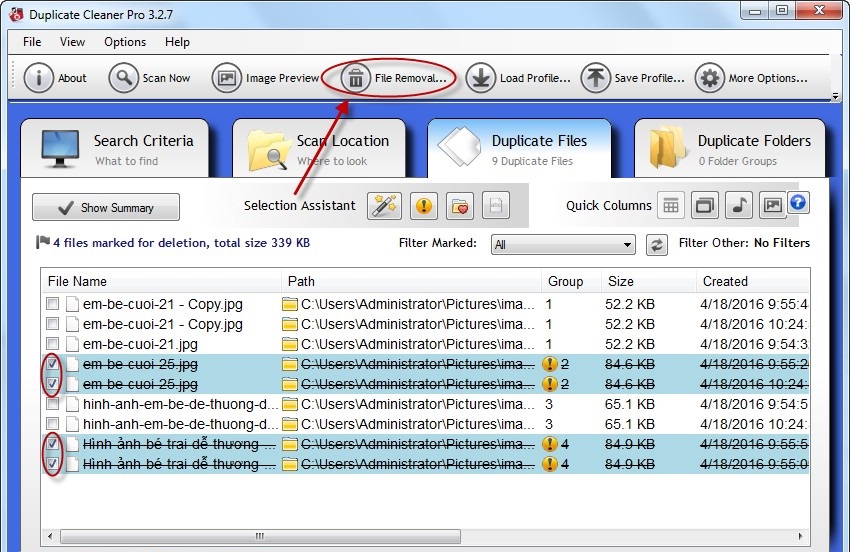
Tuy nhiên, chức năng đó cùng với một số tính năng khác như bộ lọc và khả năng xóa các tệp trùng lặp sẽ khiến bạn quay trở lại 40 đô la, đó là một cách quá cao đối với một chương trình chỉ tìm thấy bản sao. Tuy nhiên, phiên bản miễn phí thực hiện công việc tìm kiếm chính xác bản sao.
Chỉ cần nhấp vào Thêm thư mục ở trên cùng để chọn các thư mục bạn muốn tìm kiếm các bản sao, sau đó chọn phương pháp tìm kiếm của bạn và cuối cùng nhấp vào nút Bắt đầu quét . Theo mặc định, phiên bản miễn phí sẽ cho kết quả không giới hạn cho 100% Equal Files, có nghĩa là chúng phải có kích thước chính xác.

Một lần nữa, chương trình này sẽ không hiển thị cho tôi hai tệp Word có cùng tên và có cùng nội dung vì chúng có kích thước khác nhau đôi chút. Khi tôi chọn tùy chọn Các tệp Tương tự và đặt giá trị Tương tự thành 75%, sau đó hiển thị chúng một cách chính xác. Tuy nhi4*ên, nó sẽ chỉ cho bạn thấy 10 nhóm các tập tin tương tự trong phiên bản miễn phí, đó là loại gây phiền nhiễu.

Nói chung nó là một chương trình tốt, nhưng chỉ hữu ích cho các bản sao chính xác. Làm việc tốt nhất với nhiều bản sao của hình ảnh, video hoặc các tập tin âm thanh và không tốt với các tài liệu.
Anti-Twin
Nó có một cái tên buồn cười, nhưng Anti-Twin là một công cụ tìm kiếm trùng lặp tốt khác có giao diện rõ ràng và không cố gắng bắn phá bạn bằng quảng cáo. Như với hầu hết các chương trình khác đã đề cập ở trên, nó không hoàn toàn bắt tất cả các tài liệu trùng lặp trừ khi bạn tìm kiếm bằng tên tập tin giống hệt nhau. Thông thường với các tài liệu, rất hiếm khi bạn có các bản sao có tên khác, vì vậy các chương trình này sẽ vẫn hoạt động cho hầu hết mọi người.

Trong Anti-Twin, bạn phải chọn từ một hoặc hai “cơ sở” thư mục và sau đó từ một vài tùy chọn. Nếu bạn có hai thư mục trong một thư mục chính, sau đó bạn chỉ cần chọn thư mục cấp cao nhất làm thư mục cơ sở và sau đó chọn hộp kiểm Bao gồm các thư mục con . Sau đó, bạn sẽ chỉ chọn Only files trong các thư mục con khác nhau để so sánh.
Nếu bạn có hai thư mục ở các vị trí hoàn toàn khác nhau, hãy chọn một thư mục cơ bản sau đó kiểm tra hộp thư mục thứ hai và chọn thư mục thứ hai làm thư mục cơ sở khác. Sau đó, bạn sẽ kiểm tra các Chỉ các tập tin trong hộp thư mục cơ bản khác nhau . Bạn cũng có thể chọn So sánh tất cả các tệp để so sánh mọi thứ trong thư mục gốc và / hoặc các thư mục con với nhau.
Đối với các phương pháp so sánh , bạn có thể So sánh tên hoặc So sánh nội dung hoặc so sánh cả hai. Lưu ý rằng nếu bạn chọn cả hai ô, sự so sánh sẽ xảy ra trước khi thao tác VÀ có nghĩa là cả hai tiêu chí sẽ cần phải khớp để nó hiển thị như là bản sao.

Nhấp vào nút Tìm kiếm các tệp trùng lặp và bạn sẽ được đưa tới màn hình tiếp theo nơi bạn có thể xem kết quả. Những gì tôi thực sự thích về chương trình này là khả năng so sánh hình ảnh (pixels) khi tìm kiếm các bức ảnh trùng lặp. Về cơ bản, nếu bạn có hai hình ảnh giống nhau, nhưng độ phân giải thấp hơn, bạn sẽ muốn nhấp So sánh nội dung và sau đó nhấp vào nút radio So sánh hình ảnh (pixel) . Giảm phần trăm xuống còn 95% số ít và sau đó thực hiện tìm kiếm.
Xem thêm: Cách Chơi Bóng Đá Trên Messenger Điểm Cao, Cẩm Nang Chơi Bóng Đá Trên Ứng Dụng Messenger

Như bạn thấy, tôi đã có hai tệp có cùng tên, nhưng kích thước khác nhau do độ phân giải. Khi bạn giảm phần trăm đối sánh, bạn sẽ thấy hộp kiểm mới được gọi là i nc. 100% , về cơ bản sẽ cho bạn thấy những hình ảnh đó là bản sao chính xác cũng có. Nếu không, bạn sẽ chỉ thấy những cái giống nhau, nhưng không khớp chính xác.
Vì vậy, có bạn có bốn chương trình có lợi thế khác nhau và bất lợi, nhưng nhận được công việc làm. Có một loạt các chương trình loại bỏ trùng lặp khác, nhưng rất nhiều trong số họ có quảng cáo hoặc đi kèm với phần mềm junkware. Nếu bạn có bất kỳ câu hỏi hoặc vấn đề nào, hãy đăng nhận xét. Thưởng thức!










